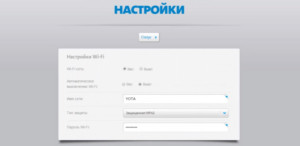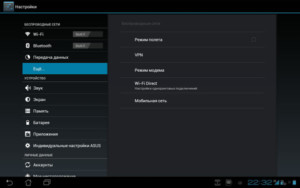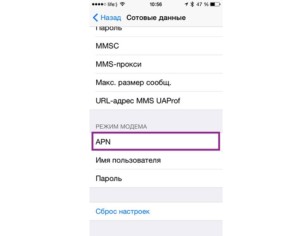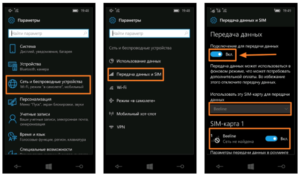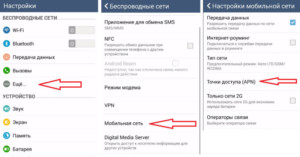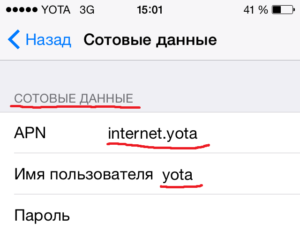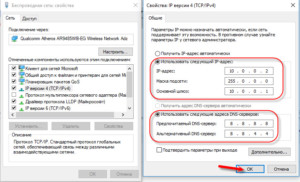- Как подключить и настроить интернет Yota
- Основные правила настройки интернета Йота на всех устройствах
- Как получить настройки точки доступа Yota
- Настройка интернета на Айфоне
- Как активировать на «Виндовс»
- Активация на Андроид
- Почему нет доступа к мобильному интернету apn yota
- Настройка службы MMS Yota
- Как внести данные в модем
- Настраиваем тариф Йота под себя и платим только за то, что нужно
- Как настроить тариф в телефоне
- В приложении
- Без приложения
- С помощью USSD
- Через колл-центр
- В офисе продаж
- Через почтовый ящик
- Как настроить тариф модема
Как подключить и настроить интернет Yota
Ранее Йота была лишь провайдером высокоскоростного интернета и одной из первых компаний в России, которая предоставила доступ к быстрому мобильному 4G LTE интернету. Сегодня она выступает в роли полноценного мобильного оператора. Отличительная особенность Йоты в сравнении с другими провайдерами в том, что она предоставляет возможность управлять тарифным планом и своими средствами на балансе с помощью личного кабинета на официальном сайте или в приложении на ОС Android и IOS. Часто именно в случае с приложением и мобильными устройствами не получается настроить интернет от этого провайдера. Сегодня будет рассказано о том, как подключить интернет на Йота и как настроить Ету на интернет соединение, а также, что делать, если не работает интернет Yota на Андроиде.
Основные правила настройки интернета Йота на всех устройствах
Есть ряд правил, которые работают для любого случая, когда вдруг возникли проблемы с передачей данных или подключением к интернет-сети. Нюансы следующие:
- Необходимо зарегистрировать свою СИМ-карту. Причем сделать это нужно только в том регионе страны, в котором она была приобретена;
- Перед тем, как купить или заказать карту, следует убедиться, что мобильные устройства клиента поддерживают связь в формате 2G/3G/4G. Немаловажно и наличие поддержки USIM;
- Также до приобретения СИМ-карты необходимо узнать, есть ли в регионе проживания будущего абонента покрытие 4G или 3G интернета. Этим всегда нужно интересоваться, если человек живет в значительном отдалении от Москвы и ее области;
- Если карточка покупалась для планшета, то также необходимо будет пройти регистрацию на официальном сайте провайдера и заполнить свой профиль;
- Перед настройкой интернета на смартфоне или планшете вручную, рекомендуется подождать десяток минут после полной загрузки операционной системы девайса. Возможно, настройки примутся автоматически.
Важно! Не стоит забывать и о режимах связи. Перед настройкой и активацией следует отключить ручной режим беспроводного Wi-Fi и включить «Мобильную передачу данных».
Как получить настройки точки доступа Yota
После активации СИМ-карты в любом устройстве абоненту приходит СМС, которое содержит все необходимые настройки для входа в сеть. Нужно принять сообщение и сохранить его. Операционная система сама внесет все изменения. Иногда сообщение не приходит или было удалено даже не успев стать прочитанным. В этом случае конфигурировать гаджет придется вручную. Получить информацию по этому поводу можно следующими путями:
- Позвонив на линию поддержки 8-800-550-00-07;
- Зайти на официальный сайт и найти раздел «Часто задаваемых вопросов»;
- Отправить сообщение с мобильного устройства на номер 0999.
Важно! Последующие настройки не сильно отличаются на различных устройствах, но есть ряд нюансов, который их отличает. Именно этому каждая операционная система выделена в отдельный пункт.
Настройка интернета на Айфоне
Для любителей «яблочной продукции» конфигурирование следующее:
- Открыть меню телефона и найти там иконку «Настройки»;
- В настройках выбрать «Сотовая связь» и перейти в подраздел «Сотовые данные» — «Параметры» — «Голос и данные»;
- Далее следует выбрать доступный для города канал связи. Это может быть 4G LTE или 3G. От него напрямую зависит плата и скорость передачи информации;
- После этого потребуется создать точку доступа APN, перейдя в «Настройки» — «Мобильная связь» — «Передача данных»;
- В поле «Точка доступа» указать параметр internet.yota, а остальное оставить незаполненным.
После этого Айфон перезагружается и новые параметры принимаются к сети после его повторного запуска.
Как активировать на «Виндовс»
Доступен интернет от Ета и на смартфонах под управлением операционной системы Windows Mobile. Для доступа к настройкам необходимо произвести свайп от строки состояния телефона вниз. Это выдвинет панель с инструментами, в которой следует выбрать раздел «Связь». Если мобильная связь отключена, то нужно ее активировать специальным бегунком.
Далее создается точка доступа:
- Переход по пути «Сеть и беспроводная сеть» — «СИМ-карта» — «Точка доступа APN» -«Добавить новую точку доступа»;
- Поле «Имя» заполняется как «Internet Yota», а точка доступа — «internet.yota»;
- Больше ничего не трогают, применяют настройки и перезагружают устройство.
Активация на Андроид
Активировать мобильный интернет на Андроиде (Самсунг, Сяоми, BQ, Huawei) также просто, как и на iPhone или Windows Mobile. Для настройки следует:
- Открыть раздел «Настройки» в меню телефона;
- Найти пункт «Сеть» или нажать «Еще»;
- Выбрать мобильную сеть и перейти к конфигурированию точки доступа APN;
- Создать новую точку с именем «yota» и APN «internet.yota»;
- Оставить другие поля незаполненными и сохранить изменения.
Важно! Как и в случае с другими смартфонами, требуется произвести перезапуск гаджета, чтобы настройки принялись при следующем выходе симки в сеть.
Почему нет доступа к мобильному интернету apn yota
Существует несколько причин, по которым связи с глобальным интернетом нет:
- Неустойчивый сигнал сети. Связь то появляется, то пропадает. Это связано с тем, что сигнал просто не может постоянно доходить до клиента. Причиной тому становятся плохие погодные условия, рельеф местности и плохая карта покрытия в этом регионе. Оператор рекомендует поменять свое местоположение и местоположение телефона, уйти в другую комнату или выйти на улицу. Не рекомендуется стоять рядом с толстыми железными или бетонными конструкциями, так как они плохо пропускают волны сигнала;
- Сбой настроек. Предполагает полное исчезновение доступа к сети. Случается это тогда, когда в настройках точки доступа в графе APN вместо internet.yota прописывается любое другое значение. Если ввести правильные параметры, то связь, скорее всего, восстановится;
- Ряд мобильных устройств не поддерживает не то, что 4G/3G, но и 2G, поэтому проблемы могут быть и в этом. В телефонах 2015-2016 года выпуска в полной мере реализована поддержка LTE сетей;
- Если не удается зайти на официальный сайт провайдера и авторизоваться там, при том, что на другие сайты доступ есть, следует проверить настройки фаервола и на время отключить его. Можно также попытаться войти на офф.сайт с помощью другого браузера.
Важно! В случае, когда ни одна из вышеперечисленных рекомендаций не помогает, нужно обратиться за помощью с запросом на горячую линию оператора или оставить заявку в специальном разделе сайта.
Настройка службы MMS Yota
Отправка мультимедийных сообщений также требует настройки в ряде случаев. С помощью ММС можно отправлять музыку, картинки и видео. Конфигурирование центра ММС схоже с точкой доступа APN. В общем случае инструкция такая:
- Перейти в меню телефона и найти там «Настройки»;
- Выбрать настройки сотовой связи и передачи мультимедийных сообщений. Часто они находятся в «Настройках сим-карты»;
- Добавить новую точку доступа ММС;
- Указать имя «MMS Yota» и APN «mms.yota»;
- Параметр MMSC установить «http://mmsc:8002»;
- Более никаких параметров и команд не вводить;
- Сохранить все изменения и перезагрузить телефон для принятия параметров.
Эта пошаговая инструкция, по сути, универсальна для владельцев телефонов под управлением операционных систем iOS, Android и Windows Mobile. Разница заключается лишь в расположении интересующих параметров и способе их изменения.
Как внести данные в модем
Йота предоставляет беспроводную мобильную связь не только для телефонов и планшетов, но и для модемов, которые могут подключаться к ноутбукам и персональным компьютерам. В любой модем, не привязанный к определенному оператору, можно вставить симку Йоты и получить доступ к интернету. Если же модем прошит на определенного оператора, то придется выполнять перепрошивку (Асус, Тп-линк, модемы от МТС или Билайн).
Йота и сама предлагает купить фирменные устройства в салонах сотовой связи. Они позволяют работать с обычной карточкой оператора и использовать ее для доступа в сеть с помощью компьютера. При запуске модема или роутера произойдет активация карты и настройки, как и в случае с телефонами и планшетами, должны установиться самостоятельно. Если этого не произошло, то придется конфигурировать устройство своими руками.
После того, как модем будет подключен к ноутбуку или персональному компьютеру, он сам внесет всю необходимую информацию о себе. Затем нужно будет перейти на сайт оператора и заполнить форму регистрации, подтвердив ее с помощью одноразового кода из СМС.
Важно! Активировать карту можно только в своем домашнем регионе (регионе покупки). Собственно, и подключение интернета выполняется в текущей области. Без конфигурирования точки доступа у абонента не получится пользоваться интернетом, осуществлять раздачу беспроводной сети вай-фай и оправлять мультимедийные сообщения.
Таким образом, было разобрано, как настроить Ету интернет на телефоне и модеме, а также даны рекомендации, которые нужно выполнять при полном или частичном отсутствии сигнала связи с глобальной сетью.
Источник
Настраиваем тариф Йота под себя и платим только за то, что нужно
Как настроить тариф Йота? Сделайте это на телефоне с помощью приложения или без него, воспользуйтесь услугами личного кабинета на сайте, используйте USSD-команды, наберите службу поддержки или приходить лично в офис компании. Ниже приведем пошаговую инструкцию для каждого варианта, рассмотрим принципы внесения изменений и трудности, которые могут возникнуть при выполнении работы.
Как настроить тариф в телефоне
Настройка тарифа Йота может выполняться с помощью приложения или без него. Во втором случае список доступных вариантов более широкий — колл-центр, USSD-команды, посещение офиса и другие.
В приложении
Наиболее простой метод настроить тариф Ета — сделать это через мобильное приложение. Для начала установите специальную программу, выпущенную оператором. Скачать ее можно в Гугл Плей или Эп Сторе. После скачивания можно настроить тариф Yota под себя. Для этого сделайте следующие шаги:
- Запустите установленную программу и введите данные для регистрации, а именно телефонный номер и пароль.
- Установите ПИН-код, необходимый для быстрого входа в приложение.
- На основной странице войдите в пункт Изменить условия.
- Задайте необходимое количество минут и гигабайт.
- С помощью ползунков активируйте дополнительные услуги.
- Сохраните правки и выйдите из программы.
На этом настройка тарифа Ета для выгодных звонков завершена. При этом какое-то время придется подождать, пока закончится время действия старого тарифного плана. Новые начинают работать в день списания платежа. И здесь важно, чтобы на балансе была необходимая сумма, ведь в ином случае перехода не будет.
Без приложения
Второй путь — настроить тариф Йота без приложения. Здесь в отличие от прошлого пути доступно больше вариантов. Пройти процесс можно несколькими способами.
С помощью USSD
Удобный и простой способ настройки тарифа Yota — использование USSD-команд. Для реализации таких замыслов не нужно скачивать дополнительное приложение. Достаточно набрать специальную комбинацию и задать интересующий план.
К главным командам можно отнести:
- *106*А#, где А — количество исходящих минут на территории РФ;
- *602# — активация пакета со 100 бесплатными минутами для общения в сети;
- *603# — подключение безлимитных СМС-сообщений, но нужно учесть стоимость опции;
- *605# — подключение дополнительных Гб.
Зная, как настроить тариф на Yota без приложения, вы с легкостью выставить интересующие данные. Но у этого способа имеется один минус — команды придется запомнить, но в крайнем случае их можно внести в телефонную книгу.
Через колл-центр
Если рассмотренный способ не подошел, и вам не удалось настроить тариф Йота, воспользуйтесь телефоном горячей линии. Для этого сделайте следующие шаги:
- Наберите телефон — 8-800-550-00-07. Дождитесь ответа оператора.
- Назовите личные данные для идентификации личности.
- Расскажите о своем желании изменить тарифный план.
- Следуйте инструкции или получите подсказки по дальнейшим действиям.
В офисе продаж
При наличии рядом офиса продаж можно обратиться к специалистам Йота и настроить тариф под себя для телефона. Работники поддержки проверяют паспорт, чтобы убедиться в личности абонента, а после этого приступают к работе. В качестве альтернативы сотрудники офиса могут подсказать варианты решения поставленной задачи. Не забудьте захватить с собой SIM-карту, которую необходимо настроить.
Через почтовый ящик
Еще один метод — отправить письмо по адресу mail@yota.ru. В нем необходимо изложить предпочтения касательно дальнейшего сотрудничества. Речь в письме должна идти о плане, который будет использоваться в дальнейшем, и его особенностях. Специалисты наберут телефонный номер абонента для проведения консультации.
Как настроить тариф модема
В случае с модемом наиболее простой способ — применение фирменного сайта оператора.
При желании можно настроить тарифный план Yota через официальный сайт. Для этого сделайте следующие шаги:
- Перейдите по ссылке Yota.ru.
- Жмите на кнопку Личный кабинет и выберите Модем / роутер.
- Введите телефон, почтовый ящик или номер счета.
- Укажите пароль.
- Войдите в личный кабинет и жмите Сменить условия.
- Выберите необходимые показатели и сохраните данные.
Переход на новый тарифный план происходит после наступления расчетного месяца. Учтите, что применение личного кабинета возможно только на модеме / роутере. Если выбрать пункт Смартфон / Планшет, на главной странице появляются ссылки для скачивания программ в Google Play или App Store. И здесь необходимо знать, как настроить тариф на Yota на телефоне в приложении. На этом вопросе мы уже останавливались выше.
Применение рассмотренного выше метода доступно только собственникам модема / роутеров. Раньше его можно было использовать и для планшетов / смартфонов, но теперь эта опция доступна только для модемов / роутеров.
В комментариях поделитесь, какие способы вы используйте для изменения тарифного плана, и почему. Расскажите о трудностях, с которыми приходится столкнуться при решении задачи.
Источник